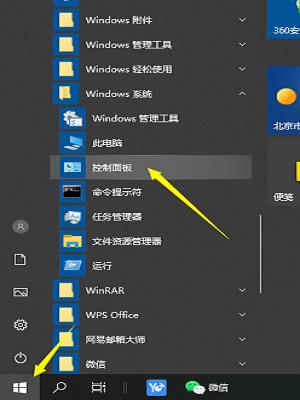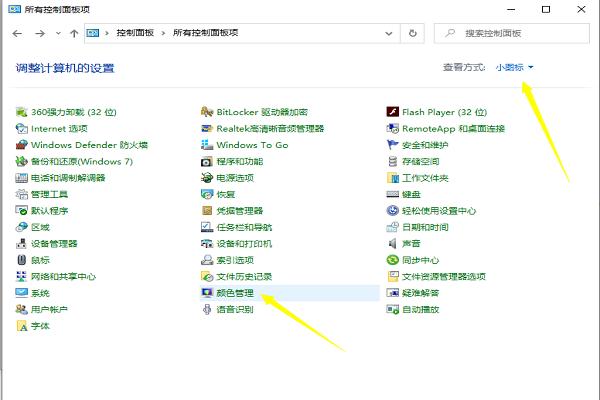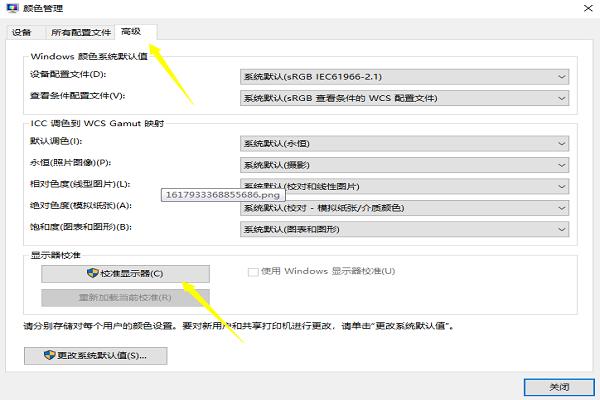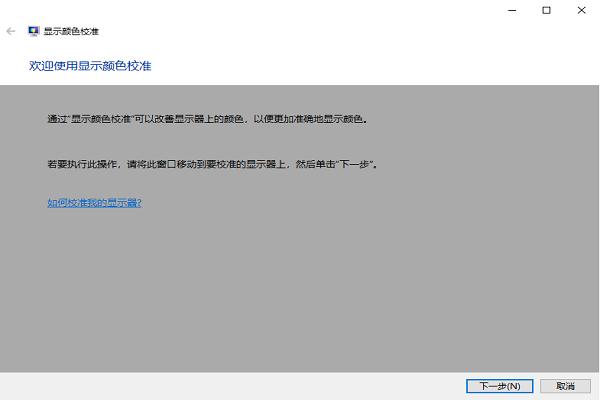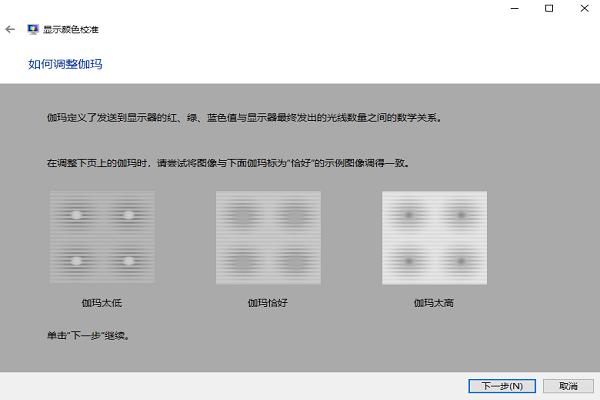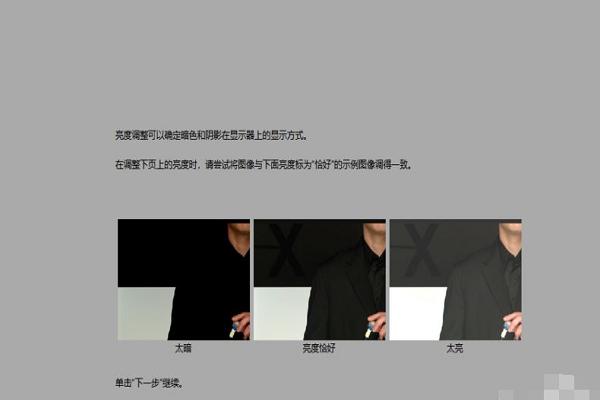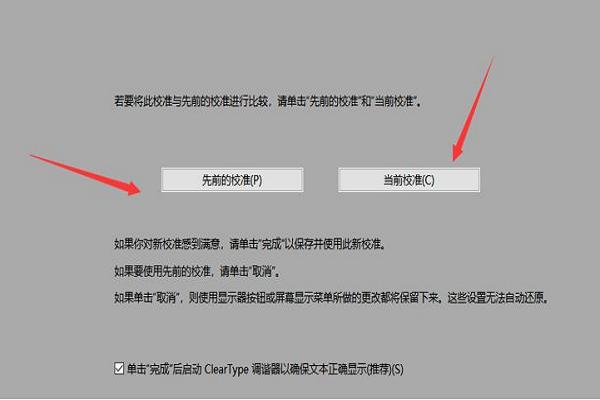Win10系统点击显示设置之后屏幕泛白失真怎么解决?
2022-06-18
电脑教程
来自:
未知
|
Win10系统点击显示设置之后屏幕泛白失真怎么解决?最近有用户反映这个问题,设置显示后电脑屏幕出现了这样的情况是怎么回事呢?针对这一问题,本篇带来了详细的Win10系统点击显示设置之后屏幕泛白失真解决方法,分享给大家,一起看看吧。 Win10系统点击显示设置之后屏幕泛白失真解决方法: 1、点击下桌面左下方的开始菜单,找到控制面板打开。 2、选择控制面板里面的颜色管理打开。 3、点击颜色管理点击高级中的校准显示器。 4、进行颜色校准,点击下一步(可以根据提示进行操作)。 5、第一进行伽马定义调整,根据提示操作即可,电脑屏幕发白其主要原因还是伽马数值太高。 6、第二选择背景背影的校对,跳着到亮度恰好,注意这里需要你的显示器恢复到默认值。 7、第三对比度的调整,也是根据对比恰好进行调整。 8、第四颜色平衡,这一步相对来说很重要,你可以根据提示调整的同时,打开你的浏览器查看一篇背景为白色的文档,切换查看,调整红绿蓝三种颜色,达到最终效果值。 9、最后一步进行比对数据,这里我们可以点击先前校准和当前校对比,效果试截然不同的,如果感觉调试后效果完美,可选择当前效果,点击右下角完成。如果感觉没有之前效果好我们可以选择取消,再次重新调整。 |